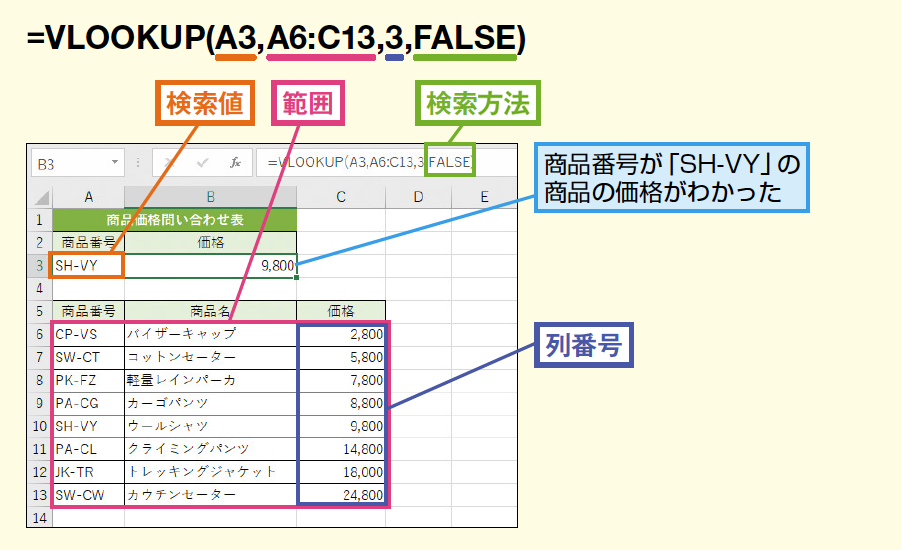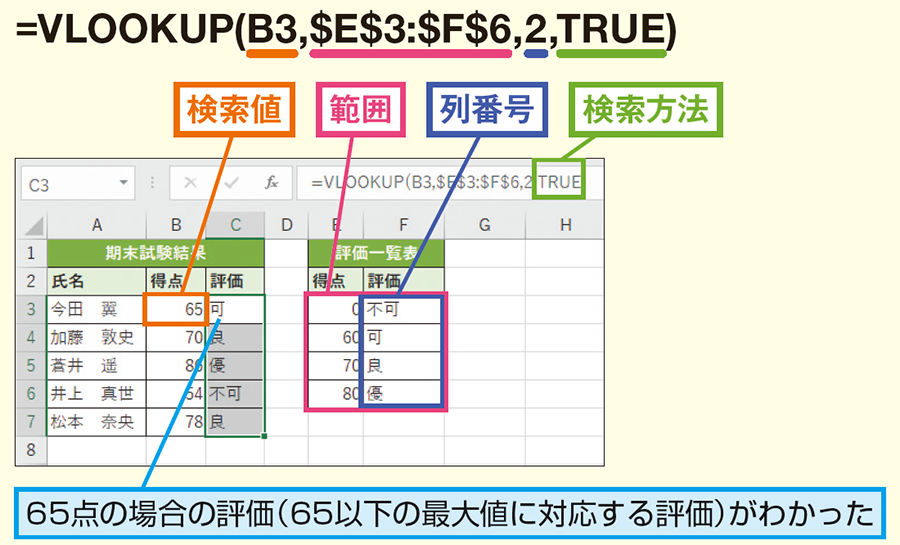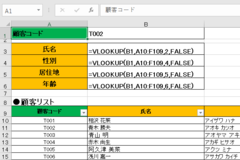表の検索
VLOOKUP 範囲を下に向かって検索する
対応バージョン:
[範囲]の先頭列を下方向に検索し、[検索値]に一致する値または[検索値]以下の最大値を探します。見つかったセルと同じ行の、[列番号]にあるセルの値を取り出します。
入力方法と引数
VLOOKUP
| 検索値 | 検索する値を指定します。全角文字と半角文字は区別されますが、英字の大文字と小文字は区別されません。 | |
|---|---|---|
| 範囲 | 検索されるセル範囲を指定します。 | |
| 列番号 | 範囲の先頭の列から数えた列数を指定します。検索値が見つかった場合、ここで指定した列にあるセルの値が取り出されます。 | |
| 検索方法 | 近似値検索を行うかどうかを以下のように指定します。 | |
| TRUEまたは省略 | [検索値]以下の最大値を検索(近似値検索) | |
| FALSE | [検索値]に一致する値のみを検索 | |
活用のポイント
- [ 検索方法]にFALSEを指定した場合、[検索値]に一致する値がないと[#N/A]エラーが表示されます。
- 近似値検索に使う表では、[範囲]に結果として欲しい値を小さい順に入力しておく必要があります。使用例の場合、まず「不可」「可」「良」「優」を小さい順に入力し、それぞれの結果を得るための最低の値(得点)を先頭の列に入力しておきます。